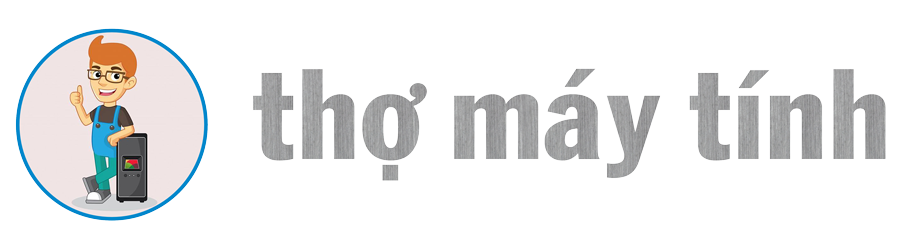Dấu Hiệu Nhận Biết Ram Máy Tính Hỏng Không Nên Bỏ Qua
Bạn đang gặp vấn đề với RAM của máy tính và không biết cách xác định chính xác là nó đang hỏng hay không? Bài viết “Dấu hiệu nhận biết RAM máy tính hỏng không nên bỏ qua” sẽ giúp bạn tìm hiểu những dấu hiệu cần chú ý và cách xử lý khi gặp sự cố với RAM. Hãy đọc và trang bị kiến thức để giải quyết các vấn đề liên quan đến RAM một cách nhanh chóng và hiệu quả.
RAM máy tính là gì? Có vai trò thế nào?
RAM là viết tắt của Random Access Memory (bộ nhớ truy cập ngẫu nhiên). Đây là nơi máy tính lưu trữ file và ứng dụng tạm thời. RAM có dung lượng rất nhỏ so với ổ cứng nhưng tốc độ truy xuất thì lớn hơn rất nhiều.
RAM là loại bộ nhớ tạm thời nên dữ liệu lưu trong nó sẽ biến mất khi bạn tắt máy tính.
RAM có vai trò quan trọng đối với hệ thống máy tính. Nó là bộ nhớ để xử lý dữ liệu và cũng là yếu tố quyết định tốc độ chạy nhanh hay chậm của máy tính bàn hay laptop

Các dấu hiệu nhận biết RAM máy tính bị lỗi.
Màn hình xanh BSOD
Có lẽ đây được xem là dấu hiệu nhận biết RAM máy tính hỏng đầu tiên. BSOD (viết tắt tiếng anh của từ Blue Screen of Death) – lỗi này xảy ra đối với những máy tính đang sử dụng hệ điều hành Windows. Lỗi BSOD xuất hiện màn hình xanh với nhiều chữ trắng và được gọi là màn hình BSOD.
Tuy nhiên, đôi khi lỗi này xuất hiện do máy tính bị quá tải nhiệt. Trong trường hợp này, bạn có thể do để máy tính ở những bề mặt không tản nhiệt được như chăn bông, gấu bông, gối hay đệm….
Card màn hình không tải được
Khi bật máy tính, hầu như bạn sẽ nghe thấy tiếng bíp lớn. Điều đấy có nghĩa là phần cứng video được nhận dạng và khởi động chính xác.
Nếu không nghe thấy tiếng bíp, có nghĩa là do nó không được tải và RAM kém là nguyên nhân. Bạn sẽ được hiển thị thông báo cảnh báo trên màn hình máy khi hệ điều hành cố gắng khởi động.
Dữ liệu bị lỗi
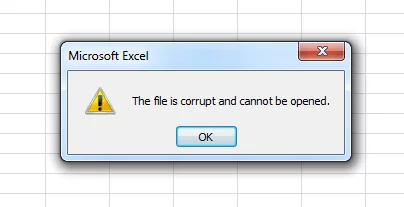
Bạn phát hiện ra rằng các file truy xuất và sử dụng thường xuyên bị lỗi và không thể nào mở được. Điều này nhấn mạnh tầm quan trọng của việc bạn nên backup dữ liệu thường xuyên và cũng là dấu hiệu nhận biết RAM sắp hỏng bạn nên chú ý.
Nếu ngày càng phát hiện ra nhiều file bị lỗi, thì hầu như là do RAM. RAM bị lỗi sẽ làm huq hỏng cấu trúc ổ cứng và bạn sẽ không thể khởi động máy được.
Hiển thị sai lượng RAM
Dễ dàng để bạn kiểm tra dung lượng RAM mà hệ thống đang có trên Windows và Mac.
Trên Windows, nhấn chuột phải vào Start Menu > Control Panel > System. Bạn thấy bảng chi tiết số liệu của máy, bao gồm cả dung lượng RAM máy nhận trên lý thuyết.
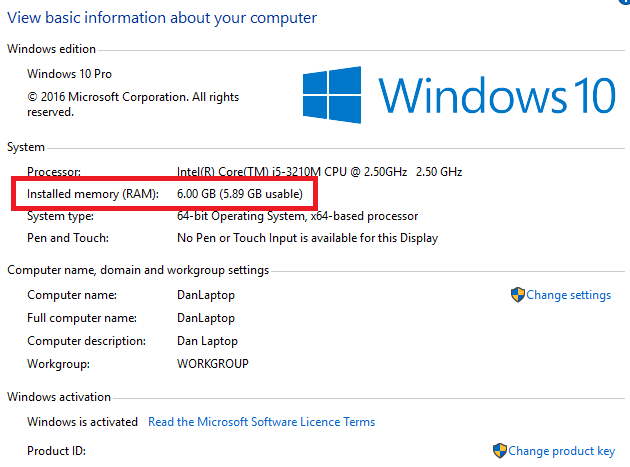
Nếu là máy Macbook, vào Apple > About This Mac và chọn mục Overview. Tương tự Windows, bạn sẽ thấy hiển thị thông tin của máy và gồm cả lượng RAM.
Crash thường xuyên
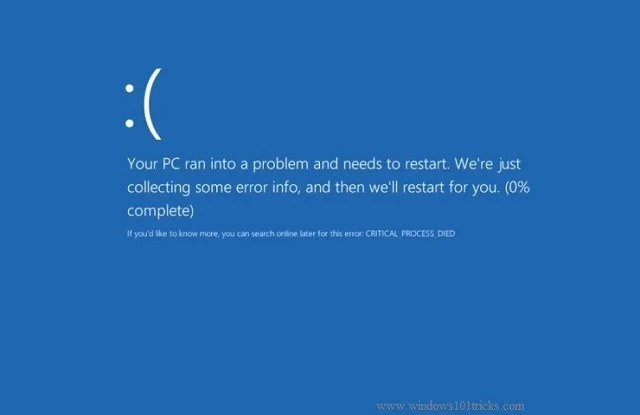
Cũng như việc suy giảm hiệu năng, không phải cứ bị crash thường xuyên là do RAM gặp vấn đề. Tuy nhiên, nó chỉ ra rằng CÓ THỂ là vậy.
Điều này đặc biệt đúng khi crash không bị xảy ra thường xuyên. Ví du, nếu lỗi màn hình xanh trên Windows mỗi lần mở ứng dụng nhất định thì nhiều khả năng là ứng dụng đó đang có gặp vấn đề chứ không phải phần cứng. Nhưng nếu crash xảy ra ngẫu nhiên thì ngược lại có thể là do RAM sắp hư hỏng.
Máy tính không nhận đủ bộ nhớ RAM
Khi máy tính không nhận đủ RAM cần dùng. Điều này gây nhiều bất ổn khi sử dụng. Bạn hãy kiểm tra xem phần mềm trước. Những bước kiểm tra như sau
- Nhấn tổ hợp phím Windows + X
- Chọn Control panel
- Gõ Troubleshooter vào ô tìm kiếm sau đó chọn Troubleshooting hiện ra
- Bên dưới System and Security bạn chọn Windows Updates.
Cách khắc phục tình trạng lỗi RAM máy tính
1. Kiểm Tra Kết Nối RAM
- Tắt máy tính và rút nguồn điện.
- Mở thùng máy (case) và kiểm tra các thanh RAM. Đảm bảo rằng các thanh RAM đã được cắm chặt vào khe cắm. Bạn có thể thử tháo ra và cắm lại để đảm bảo kết nối tốt.
2. Vệ Sinh RAM
- Tắt máy tính và rút nguồn điện.
- Rút các thanh RAM ra khỏi khe cắm.
- Sử dụng bông gòn hoặc chổi mềm để làm sạch các chân RAM và khe cắm trên bo mạch chủ. Tránh sử dụng các chất lỏng hoặc công cụ có thể gây hư hại.
3. Kiểm Tra RAM Bằng Công Cụ Phần Mềm
- Windows Memory Diagnostic: Trên Windows, bạn có thể sử dụng công cụ này để kiểm tra lỗi RAM.
- Nhấn
Windows + R, gõmdsched.exe, và nhấn Enter. - Chọn “Restart now and check for problems”.
- Nhấn
- MemTest86: Đây là một công cụ mạnh mẽ hơn có thể được sử dụng để kiểm tra RAM. Tạo một USB bootable với MemTest86 và khởi động từ USB để kiểm tra.
4. Kiểm Tra và Cập Nhật Driver
- Đảm bảo rằng driver bo mạch chủ và các phần mềm liên quan đã được cập nhật.
- Truy cập trang web của nhà sản xuất bo mạch chủ để tải xuống và cài đặt phiên bản driver mới nhất.
5. Kiểm Tra Cài Đặt BIOS/UEFI
- Vào BIOS/UEFI và kiểm tra cài đặt liên quan đến RAM. Đôi khi, các cài đặt mặc định có thể không tối ưu hoặc sai lệch.
- Đặt lại cài đặt BIOS/UEFI về mặc định có thể giúp khắc phục các vấn đề tương thích.
6. Kiểm Tra Từng Thanh RAM
- Nếu bạn có nhiều thanh RAM, thử kiểm tra từng thanh một để xác định thanh nào có vấn đề.
- Cắm từng thanh RAM vào một khe cắm và kiểm tra xem máy tính có khởi động bình thường không. Điều này giúp xác định thanh RAM hay khe cắm nào gặp sự cố.
7. Thay Thế RAM Nếu Cần
- Nếu các phương pháp trên không giải quyết được vấn đề và bạn xác định rằng RAM bị lỗi, bạn có thể cần thay thế thanh RAM bị lỗi bằng một cái mới.
8. Kiểm Tra Nguồn Cung Cấp Điện
- Đôi khi, nguồn cung cấp điện không ổn định cũng có thể ảnh hưởng đến hoạt động của RAM. Đảm bảo nguồn điện của bạn hoạt động ổn định và đủ công suất.
Lý Do Lựa Chọn
DỊCH VỤ CỦA ITCOMS CÓ GÌ TỐT?
Tận tình tư vấn
Với kinh nghiệm hơn 10+ năm cung cấp và vận hành dịch vụ công nghệ. Chúng tôi sẵn sàng tư vấn cho bạn, doanh nghiệp sử dụng tài nguyên Máy tính, Laptop, Máy in hiệu quả và tiếp kiệm
Xử lý nhanh , hiệu quả
Luôn online sẵn sàng hỗ trợ qua Zalo và Điện thoại. Khách hàng chỉ cần yêu cầu là chúng tôi hỗ trợ ngay. Kết nối ngay sau khi liên hệ. Có mặt nhanh chỉ từ sau 30 phút liên hệ
Giải pháp riêng biệt & Linh động
Không chỉ là SỬA MÁY TÍNH Chúng tôi còn cung cấp cho bạn GIẢI PHÁP CÔNG NGHỆ phù hợp. Các gói dịch vụ định kỳ giúp bạn dễ dàng nắm rõ tính hình máy móc thiết bị tại văn phòng
Nhân sự giàu kinh nghiệm
Chúng tôi kết hợp giữa đội ngũ nhân viên có kinh nghiệm thâm niên cùng những kỹ thuật trẻ năng động đầy nhiệt huyết giúp mang đến quý khách sự chuyên nghiệp và uy tín nhất